Kolommen combineren in google spreadsheets (met voorbeelden)
U kunt een van de volgende methoden gebruiken om meerdere kolommen te combineren tot één kolom in Google Spreadsheets:
Methode 1: Combineer kolommen met de &-operator
= A1 & B1
Methode 2: Combineer kolommen met de &-operator en het scheidingsteken ertussen
= A1 & "-" & B1 = A1 & " " & B1 = A1 & "_" & B1
De volgende voorbeelden laten zien hoe u elke methode in de praktijk kunt gebruiken.
Methode 1: Combineer kolommen met de &-operator
Stel dat we de volgende gegevensset in Google Spreadsheets hebben:
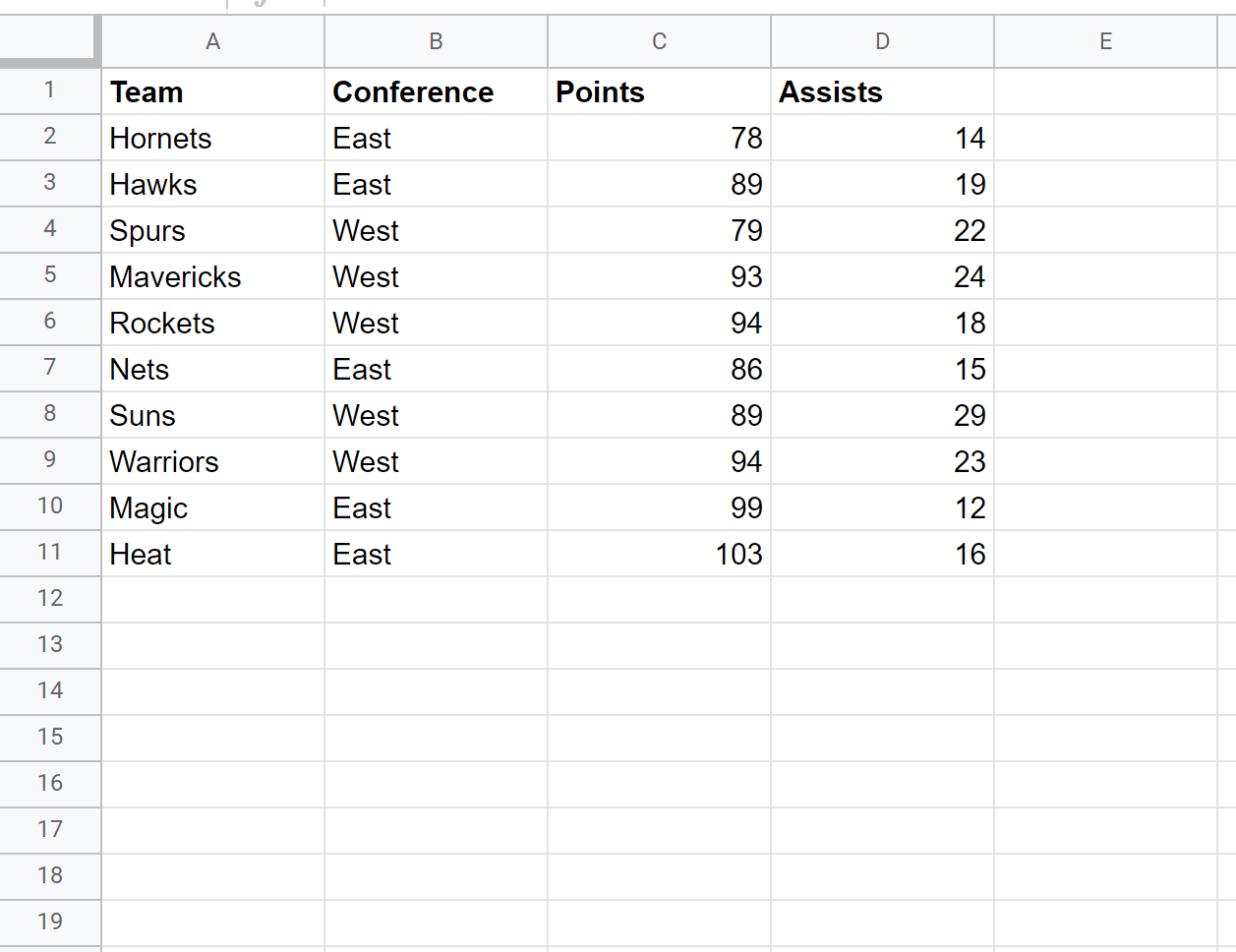
We kunnen de volgende formule gebruiken om de waarden uit kolom A en kolom B te combineren in een nieuwe kolom:
= A2 & B2
De volgende schermafbeelding laat zien hoe u deze formule in de praktijk kunt gebruiken:
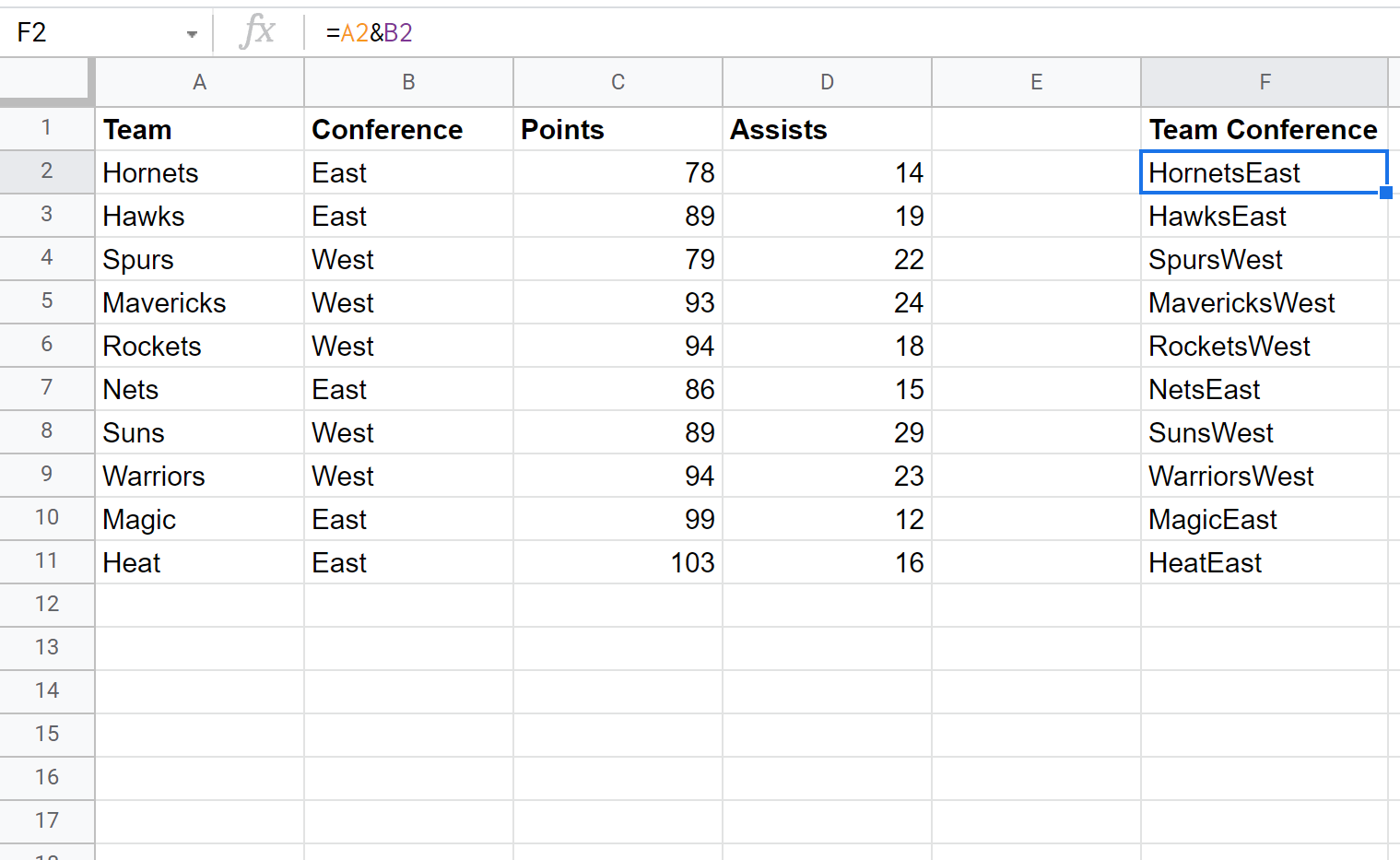
Merk op dat we dezelfde formule kunnen gebruiken om zoveel kolommen te combineren als we willen.
De volgende formule kan bijvoorbeeld worden gebruikt om de waarden in de kolommen Team, Conferentie en Punten te combineren:
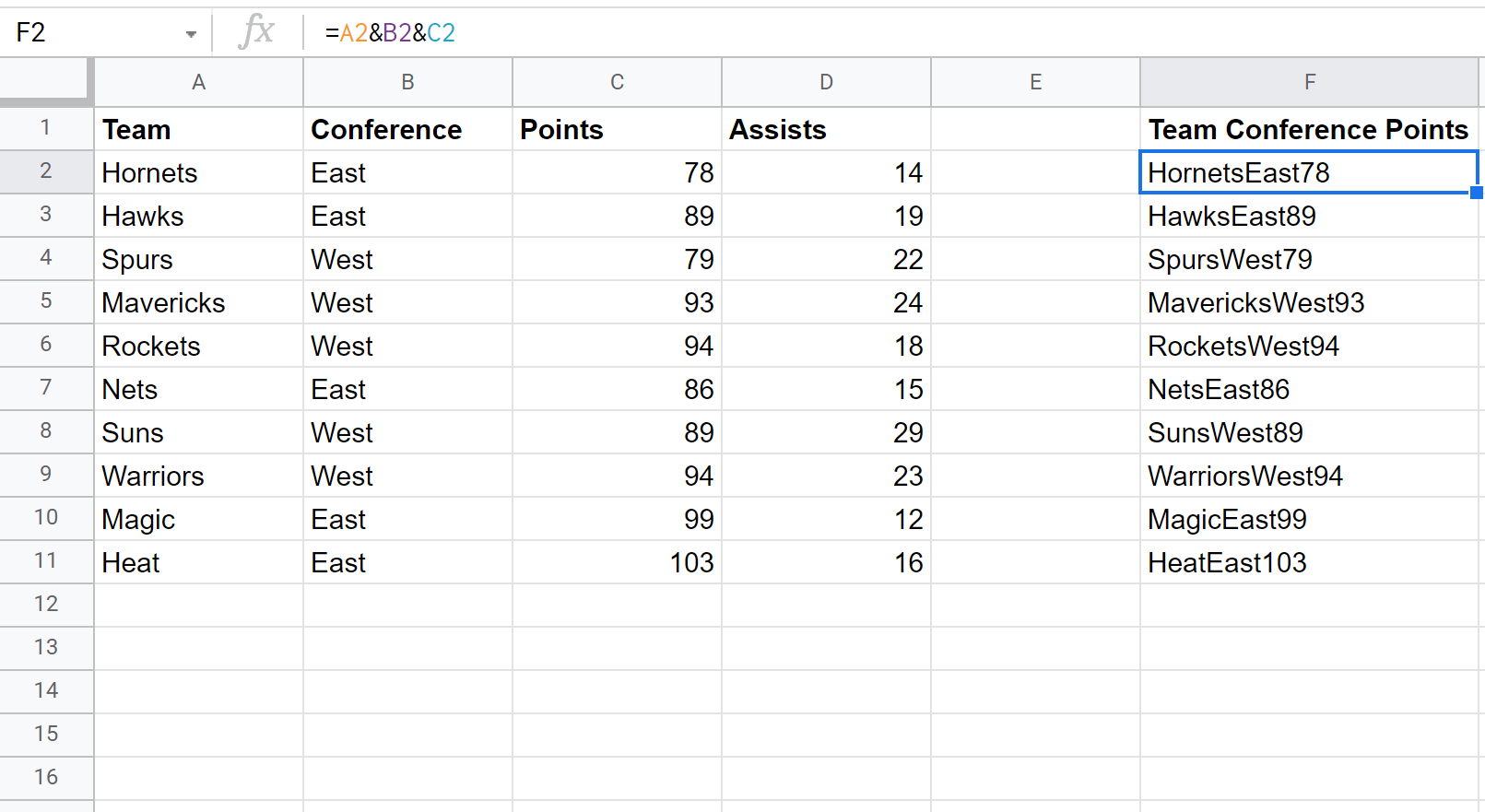
Methode 2: Combineer kolommen met de operator & en Scheidingsteken
We kunnen de volgende formule gebruiken om de waarden uit kolom A en kolom B te combineren in een nieuwe kolom met een spatie tussen de waarden:
= A2 & " " & B2
De volgende schermafbeelding laat zien hoe u deze formule in de praktijk kunt gebruiken:
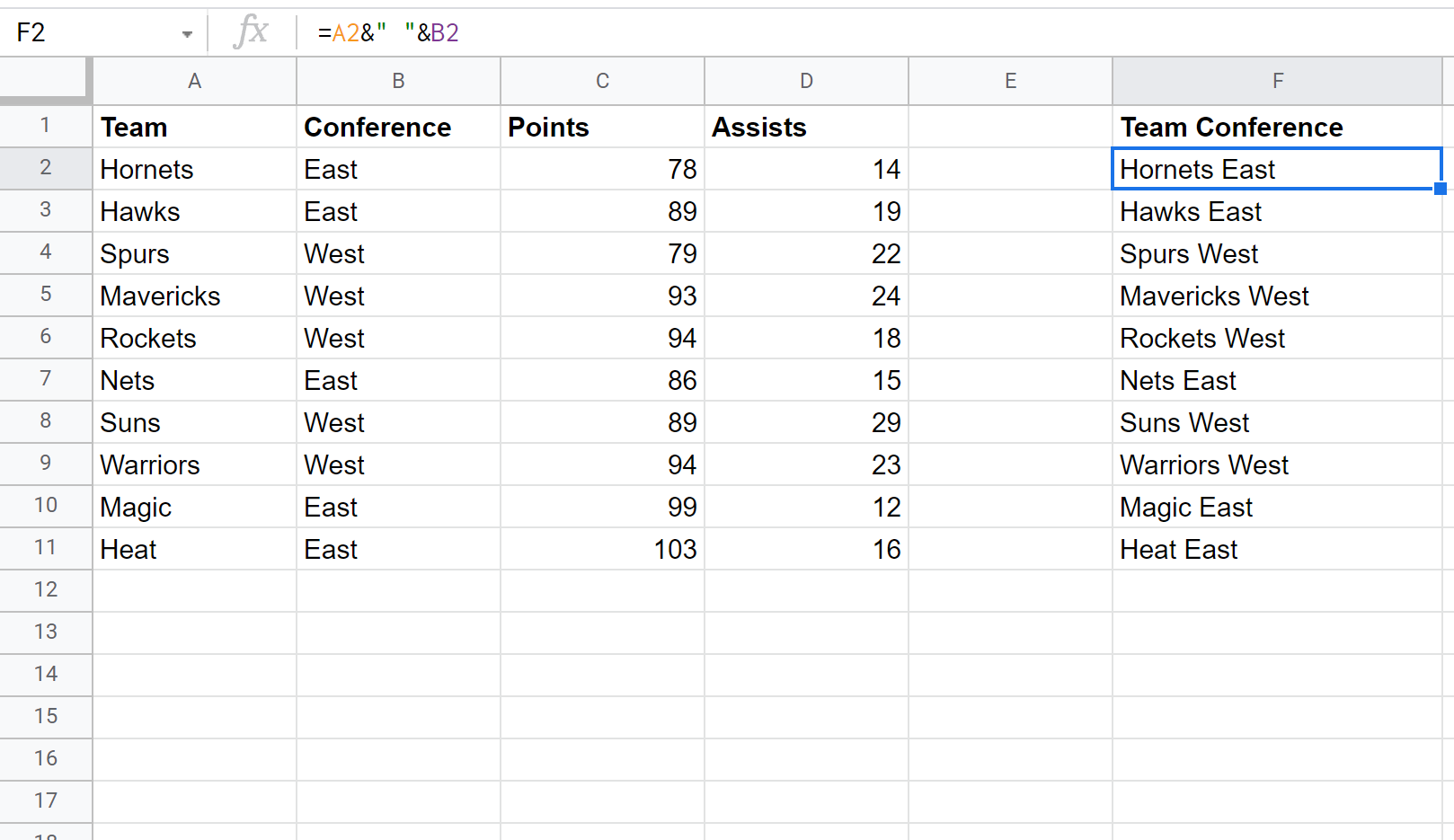
Merk op dat we elk gewenst scheidingsteken kunnen gebruiken. We kunnen bijvoorbeeld ook een koppelteken gebruiken om waarden te scheiden:
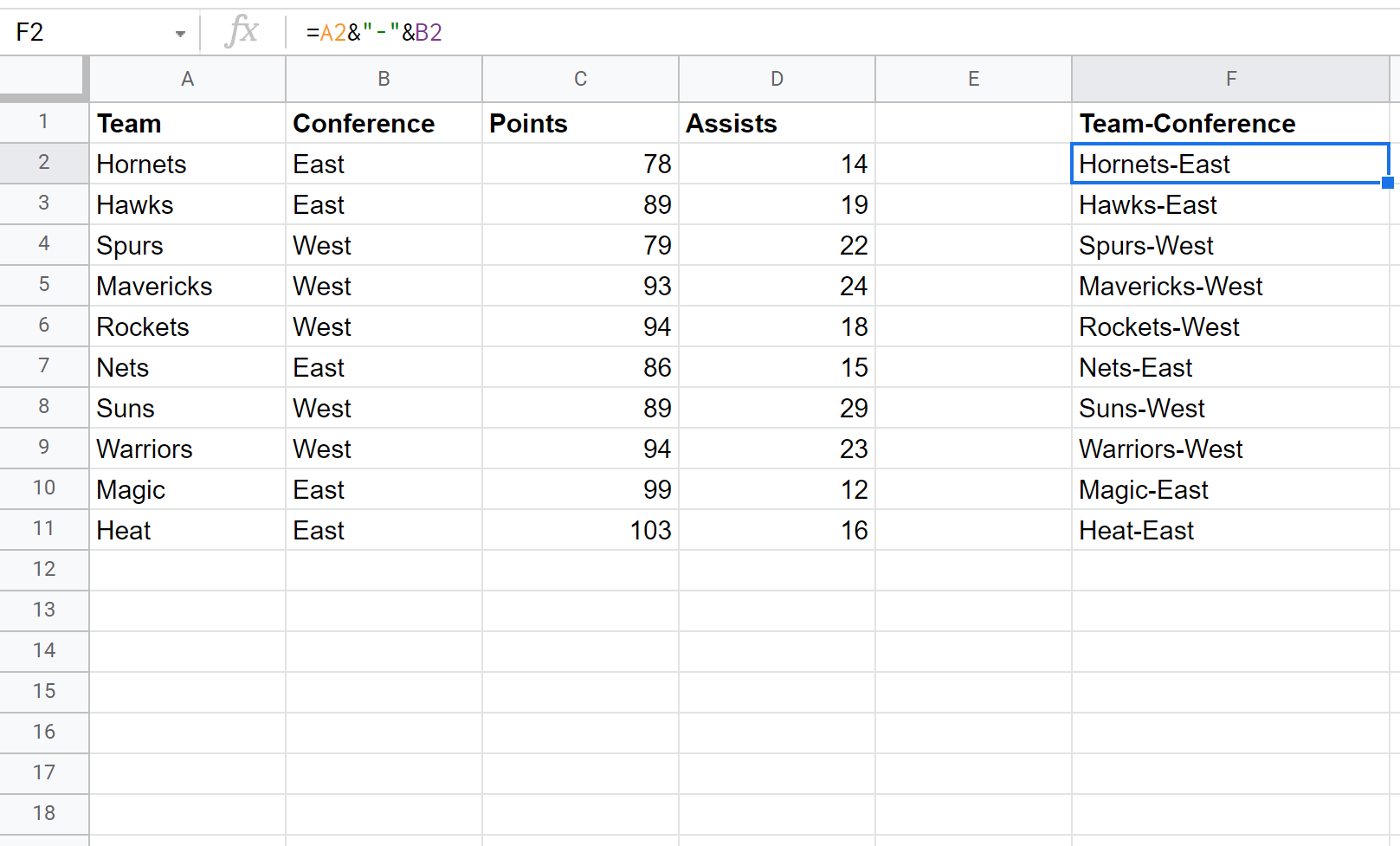
Aanvullende bronnen
In de volgende tutorials wordt uitgelegd hoe u andere veelvoorkomende dingen in Google Spreadsheets kunt doen:
Uitschieters vinden in Google Spreadsheets
Hoe u het aantal gebeurtenissen in Google Spreadsheets kunt tellen
Waarden optellen per categorie in Google Spreadsheets